7 نکته و ترفند برتر دوربین OnePlus 11
در این مقاله تخصصی از مجله 98zoom میخواهیم از 7 نکته و ترفند برتر دوربین OnePlus 11
با شما صحبت کنیم ، پس با یک مقاله مفید و آموزشی دیگر از تیم نود و هشت زوم همراه ما باشید :
با OnePlus 11 کاملاً جدید، این شرکت بهترین تنظیمات دوربین خود را تا به امروز ارائه کرده است، از جمله سنسور اصلی پرچمدار 50 مگاپیکسلی و تنظیم نرم افزار توسط Hasselblad. با این حال، همانطور که در مورد هر دوربین گوشی وجود دارد، نرم افزار و سخت افزار به تنهایی دوربین را تعریف نمی کند. اگر می خواهید بازی دوربین خود را به سطح بالاتری ببرید، وقت آن رسیده است که برخی از بهترین نکات و ترفندهای دوربین OnePlus 11 را در اختیار داشته باشید.

از بازی با افکت بوکه عکسهای پرتره و امتحان فیلترهای زیبا در حالت شب گرفته تا استفاده از صدای هوشمند در ویدیوهای شما، چندین نوک دوربین بسیار زیبای OnePlus 11 را در آستین خود داریم.
بنابراین، بدون هیچ مقدمه ای، برخی از بهترین نکات و ترفندهای دوربین OnePlus 11 را برای ارتقای بازی عکاسی خود بررسی می کنیم. اما قبل از آن، ممکن است بخواهید موارد زیر را بررسی کنید:
1. حالت ماکرو را کاوش کنید
OnePlus 11 دارای سنسور فوق عریض 48 مگاپیکسلی است که می تواند برای گرفتن عکس های ماکرو نیز استفاده شود. وقتی میخواهید از گلها یا اشیاء کوچک با جزئیات خوب عکسهای نزدیک بگیرید (به بهترین لنز دوربین برای عکاسی ماکرو مراجعه کنید) این کار مفید است. همچنین، از آنجایی که گوشی از سنسور 48 مگاپیکسلی استفاده می کند، عکس ها در مقایسه با عکس های گرفته شده توسط دستگاه های رقیب با سنسور ماکرو 2 مگاپیکسلی، جزئیات بیشتری را ارائه می دهند.
برای تغییر حالت ماکرو، برنامه دوربین را در حالت عکس باز کنید و سپس روی نماد 3 نقطه در گوشه بالا سمت راست ضربه بزنید. گزینه ای برای ماکرو خودکار خواهید دید.


از اینجا، میتوانید ماکرو را خاموش کنید یا به طور خودکار کار کند.


پس از فعال شدن حالت خودکار ماکرو، تنها کاری که باید انجام دهید این است که دوربین را به سمت یک شی کوچک نزدیک کنید. دوربین به طور خودکار به حالت ماکرو تغییر می کند و به شما امکان می دهد عکس های ماکرو دقیقی بگیرید.

2. از Smart Audio در فیلم ها استفاده کنید
دوربین OnePlus 11 می تواند ویدیوهای خیره کننده ای ضبط کند. با این حال، آیا می دانستید که می توانید کیفیت صوتی آن فیلم ها را نیز افزایش دهید؟ این گوشی دارای ویژگی Smart Audio است که به طور خودکار صدا را در تنظیمات استریو ضبط می کند و صدای باد را نیز حذف می کند. علاوه بر این، زوم کردن روی سوژه در حین ضبط، صدا را مطابق با آن تنظیم می کند.
برای فعال کردن Smart Audio در ویدیوها، برنامه دوربین را در حالت عکس یا فیلم باز کنید و روی نماد 3 نقطه در گوشه بالا سمت راست ضربه بزنید. از اینجا روی Settings ضربه بزنید.


حالا به قسمت Video بروید و روی جلوه های صوتی ضربه بزنید. تنظیم را از استاندارد به هوشمند تغییر دهید، و تمام.


3. روی Shots in High Res (50MP و 48MP) کلیک کنید.
OnePlus 11 دارای یک سنسور پرچمدار 50 مگاپیکسلی سونی IMX890 برای دوربین اصلی است، در حالی که از سنسور 48 مگاپیکسلی سونی IMX581 برای دوربین فوق عریض خود استفاده می کند. با این حال، به طور پیشفرض، این گوشی تصاویری با پیکسلبندی میگیرد. گفته شد، اگر بخواهید، میتوانید تصاویری با وضوح بالا از OnePlus 11 ثبت کنید.
برای انجام این کار، برنامه دوربین را در حالت عکس باز کنید و روی نماد 3 نقطه در گوشه سمت راست بالا ضربه بزنید. در اینجا، کلید کنار Hi-res را فعال کنید.


اکنون تمام عکس های شما با وضوح کامل گرفته می شود. با ضربه زدن روی مقدار زوم زیر می توانید بین سنسور اصلی و حسگر UW جابه جا شوید.


4. از حالت Raw+ استفاده کنید
OnePlus 11 جدیدترین گوشی این شرکت است که با پیشرفت های دوربین Hasselblad عرضه می شود. در حالی که شما یک حالت RAW مناسب دارید، تلفن دارای حالت RAW+ نیز می باشد. این اساساً انعطافپذیری فرمت RAW را با پیشرفتهای هوش مصنوعی Hasselblad ترکیب میکند. در نتیجه، دامنه دینامیکی بالاتری در شات خود دریافت می کنید. در عین حال، عکس با فرمت DNG برای ویرایش بدون تلفات گرفته می شود.
برای استفاده از حالت RAW+، انگشت خود را به سمت چپ روی نوار پایین بکشید تا گزینه More را ببینید. در اینجا روی Pro ضربه بزنید تا وارد حالت Pro شوید.


پس از وارد شدن به حالت Pro، روی نماد JPG در بالا ضربه بزنید و آن را به RAW Plus تغییر دهید.


و بس! تمام عکسهایی که اکنون میگیرید در فرمت DNG با پیشرفتهای HDR ذخیره میشوند. همچنین می توانید با ضربه زدن بر روی نماد زوم زیر بین لنزها جابه جا شوید.
5. حالت ویدیوی حرفه ای را بررسی کنید
در مورد حالتهای حرفهای، OnePlus 11 یک حالت حرفهای برای ویدیوها نیز دارد. این حالت به شما امکان کنترل کامل بر روی سرعت شاتر، ISO و نوردهی را می دهد. همچنین به هیستوگرام دسترسی خواهید داشت. علاوه بر این، حتی میتوانید ویدیوها را در LOG برای درجهبندی دستی رنگ در آینده ضبط کنید.
برای فعال کردن حالت ویدیوی حرفه ای، انگشت خود را روی نوار پایین به سمت چپ بکشید تا گزینه More را ببینید. بعد، روی حالت فیلم ضربه بزنید.


و بس. اکنون کنترل کاملی بر دستگاه خود دارید تا ویدیو را به سبکی که دوست دارید ضبط کنید.

6. فیلم های پرتره جالب ضبط کنید
فیلمبرداری فیلم های پرتره سینمایی این روزها بسیار رایج است. بخش خوب این است که OnePlus 11 دارای یک حالت پرتره بسیار توانمند برای فیلم ها است.
برای فعال کردن آن، برنامه دوربین را باز کنید و نوار پایین را بکشید تا به حالت ویدیو بروید. اکنون روی نماد لنز ضربه بزنید تا تنظیمات عمق میدان باز شود.


از اینجا، میتوانید قدرت بوکه ویدیوی پرترهای را که میخواهید ضبط کنید، تنظیم کنید.


پس از اتمام، کافی است روی هر نقطه از صفحه ضربه بزنید تا این منو مخفی شود و به حالت ضبط ویدیو برگردید. متوجه خواهید شد که نماد لنز اکنون نارنجی است، که نشان می دهد حالت پرتره برای فیلم ها فعال شده است.

اکنون می توانید با استفاده از OnePlus 11 خود به راحتی ویدیوهایی با جلوه بوکه ضبط کنید. توجه داشته باشید که ویدیوی پرتره توسط لنز فوق عریض پشتیبانی نمی شود.
7. حالت شب را با فیلترها امتحان کنید
OnePlus 11 با بهبودهای گسترده در حالت شب ارائه می شود. گفته می شود، فیلترهای خلاقانه ای نیز دارد که به شما امکان می دهد عکس های منحصر به فردی در نور کم بگیرید.
برای استفاده از این فیلترها، با کشیدن انگشت روی نوار پایین، به حالت شب بروید. اکنون مطابق تصویر بر روی نماد فیلتر ضربه بزنید.


اکنون میتوانید بین فیلترهای مختلف جابهجا شوید تا سبکهای منحصربهفردی برای عکسهای خود داشته باشید.


موارد مورد علاقه من طلایی و شهر شب هستند که اگر منابع نوری کوچکی در کادر خود داشته باشید، بسیار خوب عمل می کنند.
مهارت های عکاسی خود را با دوربین OnePlus 11 افزایش دهید
اینها برخی از بهترین نکات و ترفندهای دوربین OnePlus 11 بودند. با بهینهسازیهای OnePlus، سختافزار عالی و تنظیم عالی از Hasselblad، OnePlus 11 ثابت میکند که یک گوشی هوشمند دوربین عالی است.
من شخصاً حالت RAW Plus را دوست دارم، زیرا دوست دارم بعداً به صورت دستی عکسهایم را ویرایش کنم. همچنین، حالت ماکرو که به تازگی اضافه شده است، قطعاً هنگام گرفتن عکس های بسیار نزدیک نیز در کلاچ قرار می گیرد. ویژگی های مورد علاقه خود را در نظرات زیر با ما در میان بگذارید.
امیدواریم از این مقاله مجله نود و هشت زوم نیز استفاده لازم را کرده باشید و در صورت تمایل آنرا با دوستان خود به اشتراک بگذارید و با امتیاز از قسمت پایین و درج نظرات باعث دلگرمی مجموعه مجله 98zoom باشید
لینک کوتاه مقاله : https://5ia.ir/AuH
کوتاه کننده لینک
کد QR :

 t_98zoom@ به کانال تلگرام 98 زوم بپیوندید
t_98zoom@ به کانال تلگرام 98 زوم بپیوندید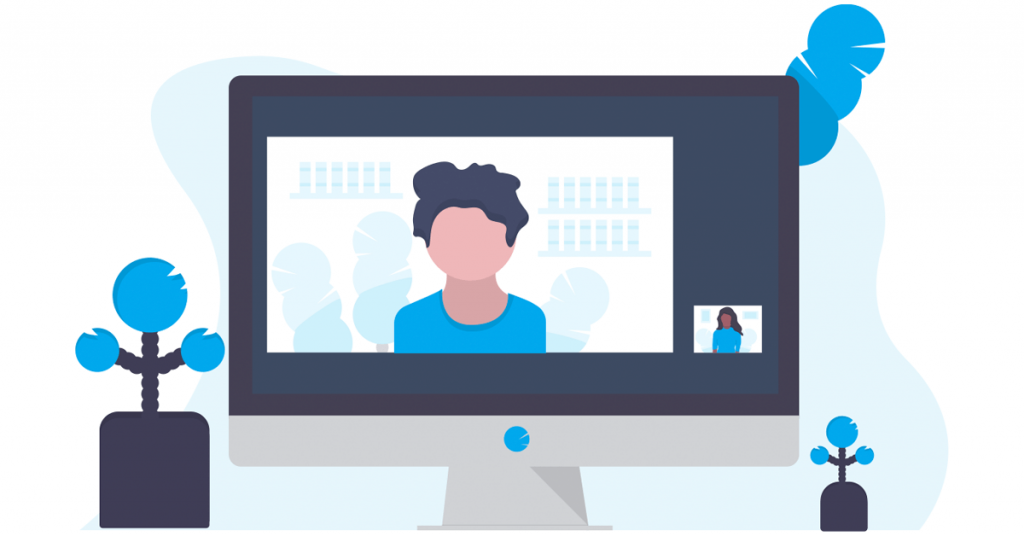
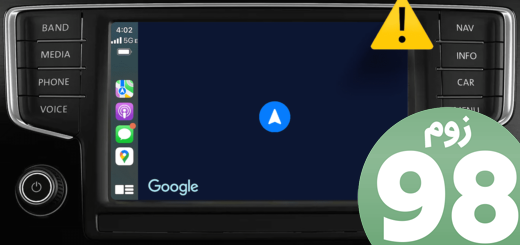







آخرین دیدگاهها